Jak utworzyć nową kategorię i przenieść Post do innej kategorii w WordPress
Udostępnij za pośrednictwem:
kategorie są jednym z najbardziej skutecznych sposobów organizowania treści w WordPress. Tworzy hierarchię postów, która ułatwia znalezienie określonych tematów zarówno dla siebie, jak i odwiedzających. A dzięki elastyczności WordPress możesz masowo przenosić posty z jednej kategorii do drugiej przy bardzo niewielkim wysiłku.
jest to wygodne, jeśli chcesz dopracować sposób konfigurowania treści na stronie.
W tym samouczku pokażę Ci, jak tworzyć nowe kategorie i jak przenosić do nich zawartość. Jest to dość łatwe i bardzo proste do zrozumienia.
Korzystanie z sekcji kategorii
sekcja kategorii w WordPress to miejsce, w którym będą używane Twoje metadane i opisy. Jest to podobne do tworzenia postów, ale nie chcesz, aby były one bardzo długie. Krótki opis dwóch lub trzech zdań powinien być wszystkim, czego potrzebujesz.
z pulpitu WordPress przejdź do postów i wybierz ” kategorie.”
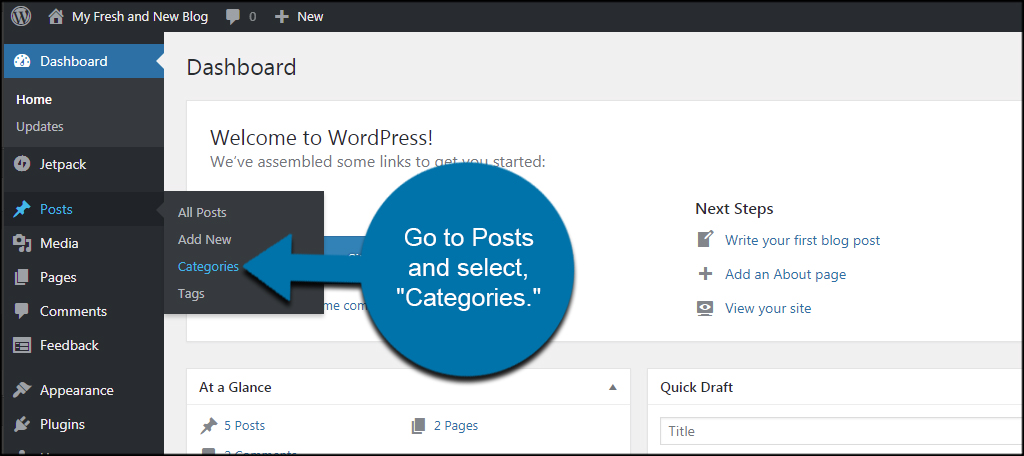
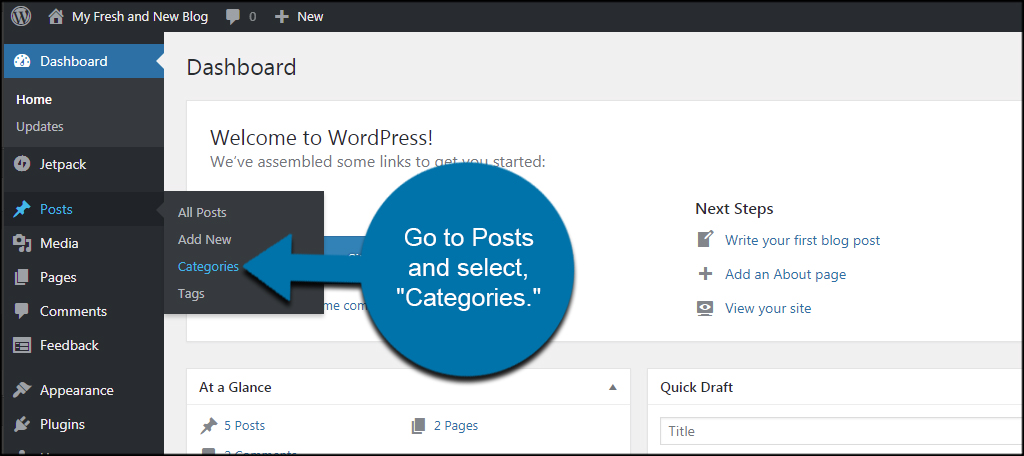
Ta sekcja pokaże wszystkie dostępne kategorie w WordPress. Kategoria” Uncategorized ” jest domyślna dla każdej instalacji WordPress.
wpisz nazwę nowej kategorii. Dla tego przykładu po prostu nazwę go „energia słoneczna.”


Nazywanie kategorii jest bardzo przydatne, jeśli chcesz tworzyć listy za pomocą skrótów do wyświetlania określonych typów treści na stronie.
możesz dostosować ślimaka, jeśli chcesz. Jednak łatwiej jest mi pozwolić, aby WordPress robił to automatycznie. Slug jest przyjazną dla adresów URL wersją kategorii. Na przykład kategoria energia słoneczna będzie wyglądać jak „energia słoneczna” w adresie URL wszystkich postów.
jeśli budujesz hierarchię, wybierz kategorię nadrzędną. JeĹ „li wiÄ ™ c zdecydowaĺ’ em siÄ ™ dodaÄ ‡ kategoriÄ ™ „paneli” Do energii sĹ 'onecznej, Uczyniĺ’ bym siÄ ™ jej rodzicem. W ten sposób zarówno odwiedzający, jak i ja wiemy, że panele są związane z zawartością energii słonecznej.
Wybierz kategorię rodzica, jeśli taka istnieje. Jeśli nie, po prostu pozostaw to jako ” brak.”
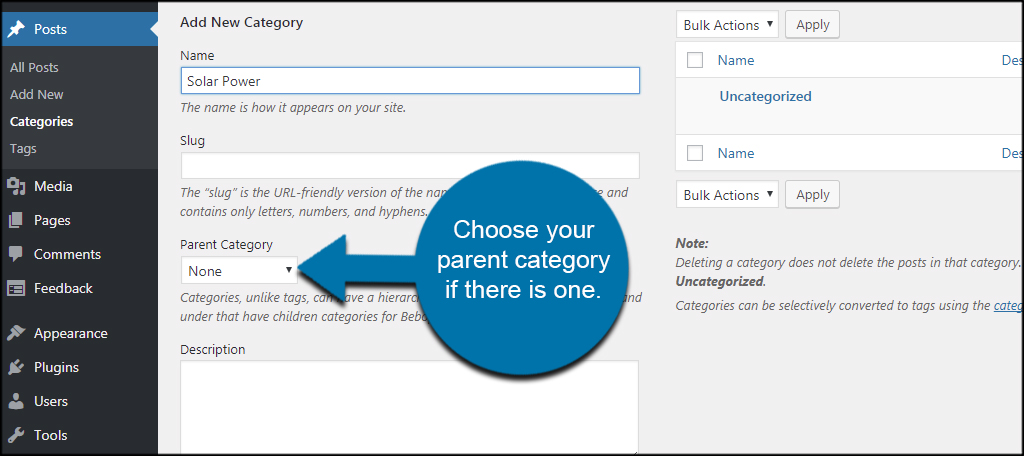
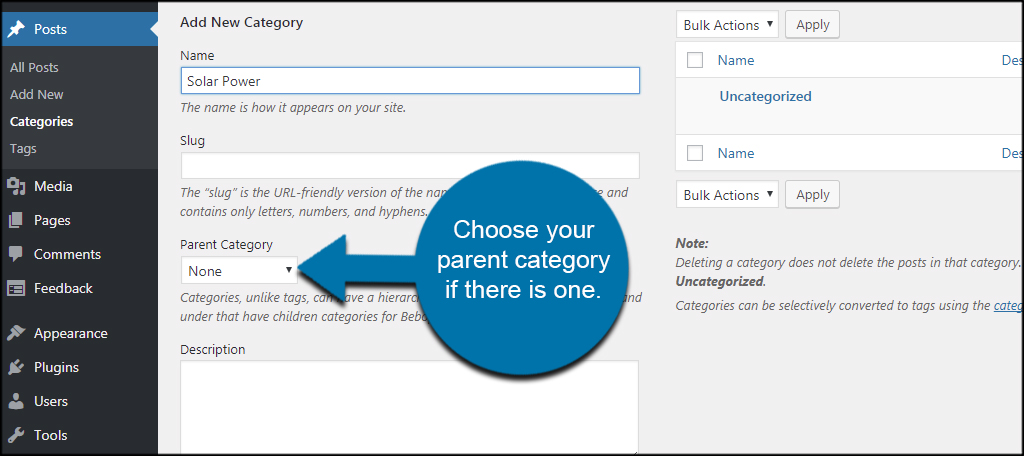
następnie wypełnij opis nowej kategorii. Możesz to zrobić później lub wcale, jeśli zdecydujesz. Jednak jest to bardzo przydatne, jeśli robisz to teraz, ponieważ niektóre aspekty WordPress pokażą odwiedzającym tę treść. Dodatkowo pomaga utrzymać porządek treści, jeśli masz innych autorów piszących dla Twojej witryny.
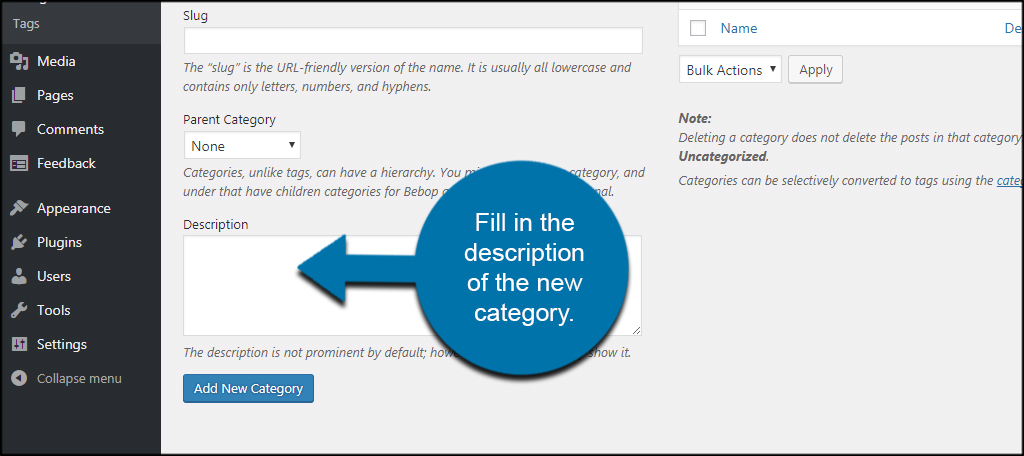
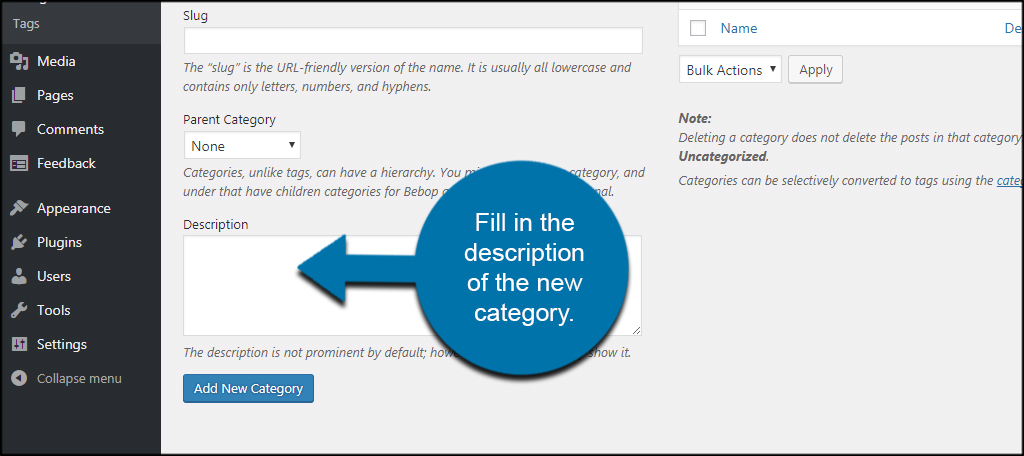
Kliknij przycisk „Dodaj nową kategorię” na dole. Będziesz wtedy miał nowe miejsce, w którym możesz publikować swoje treści.
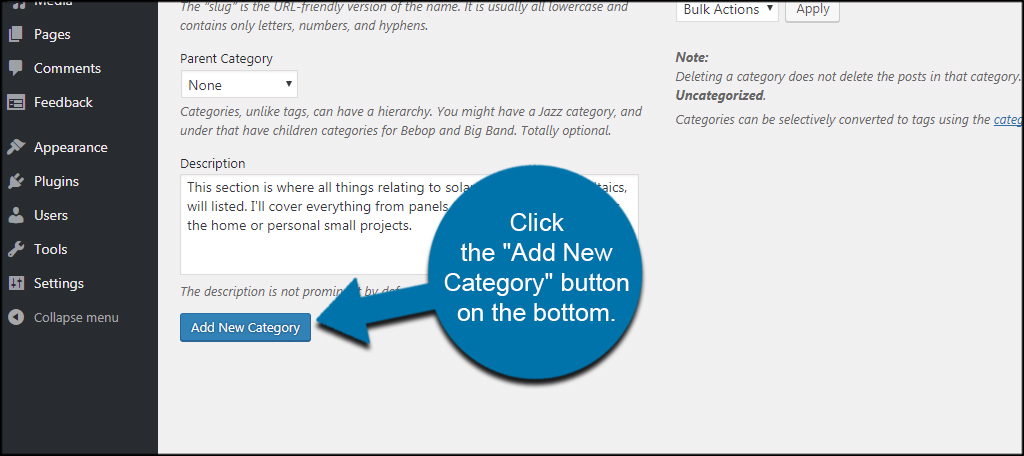
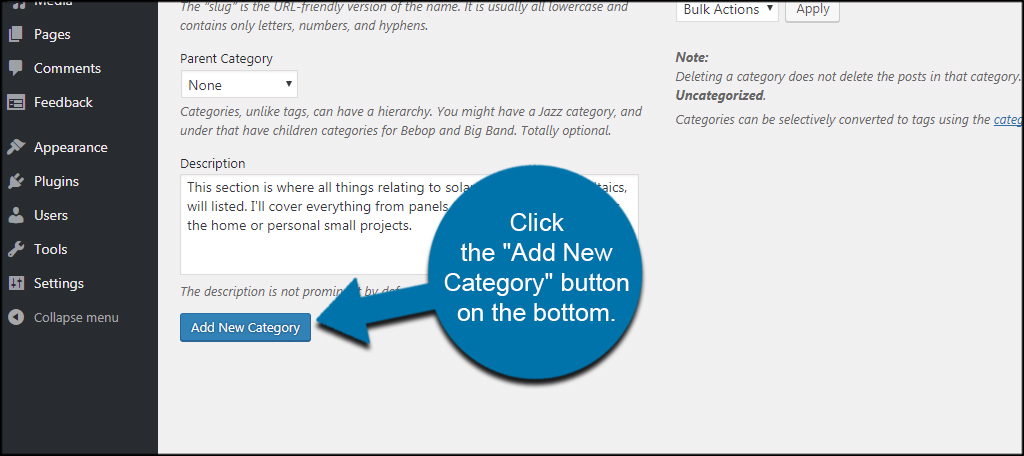
używając postów do tworzenia kategorii
Możesz również tworzyć kategorie za pomocą samego postu. Jest to przydatne, jeśli zapomniałeś, że chcesz dodać treść do określonego tematu lub jeśli celowo tworzysz taką, aby pasowała do posta.
przejdź do obszaru postów i kliknij ” Dodaj nowy.”Pokażę wam, gdzie to się znajduje.
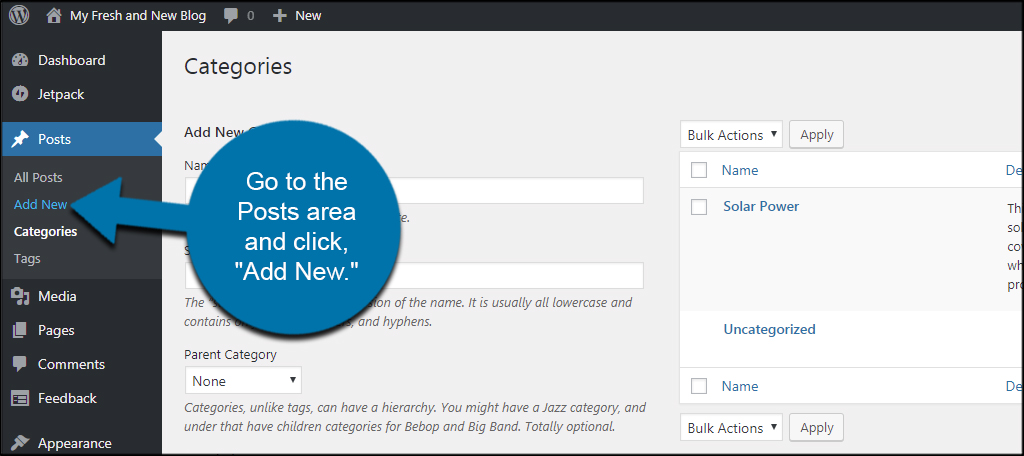
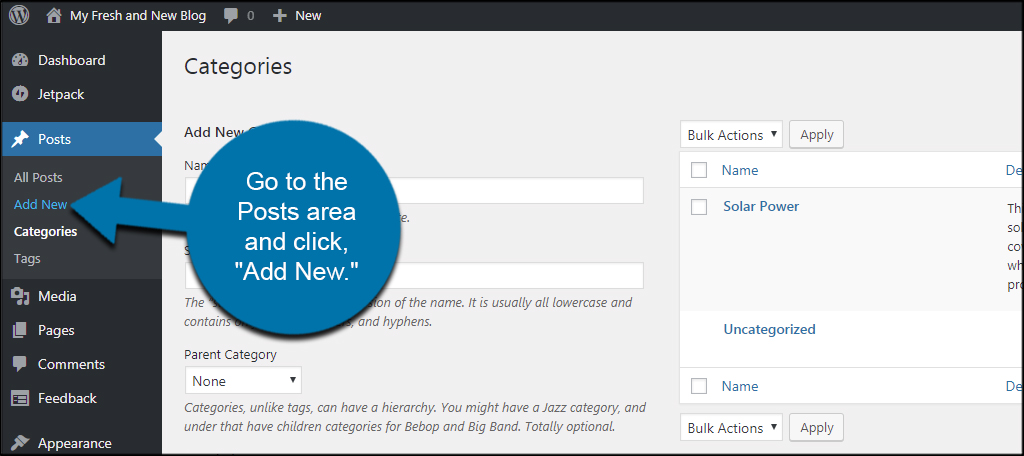
Po prawej stronie ekranu zobaczysz okno z listą kategorii. Kliknij link „+ Dodaj nową kategorię”.
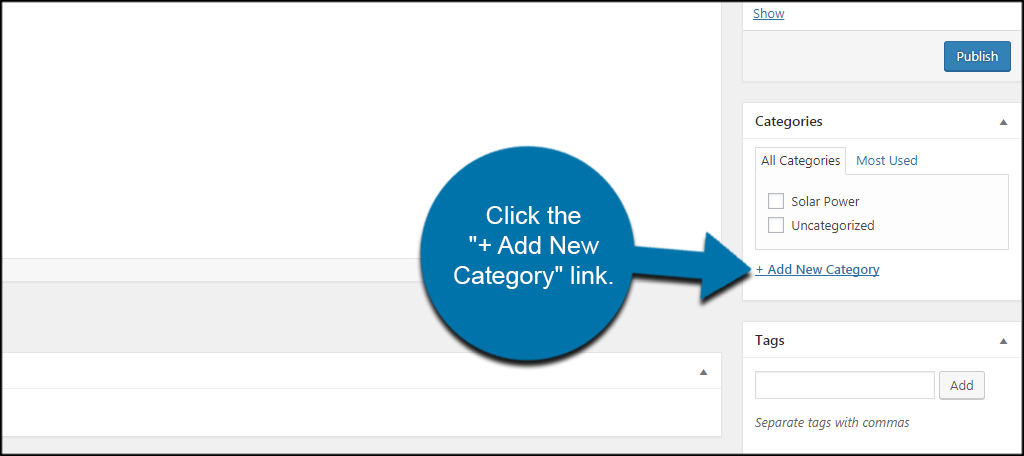
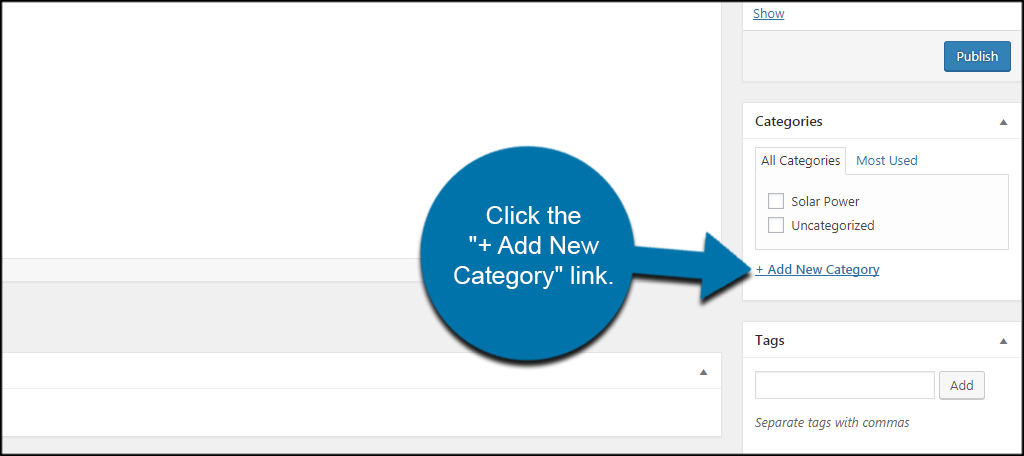
pod tym linkiem pojawi się nowe pole. Wprowadź nazwę nowej kategorii w polu tekstowym. W tym samouczku dodam kategorię „panele dachowe”.
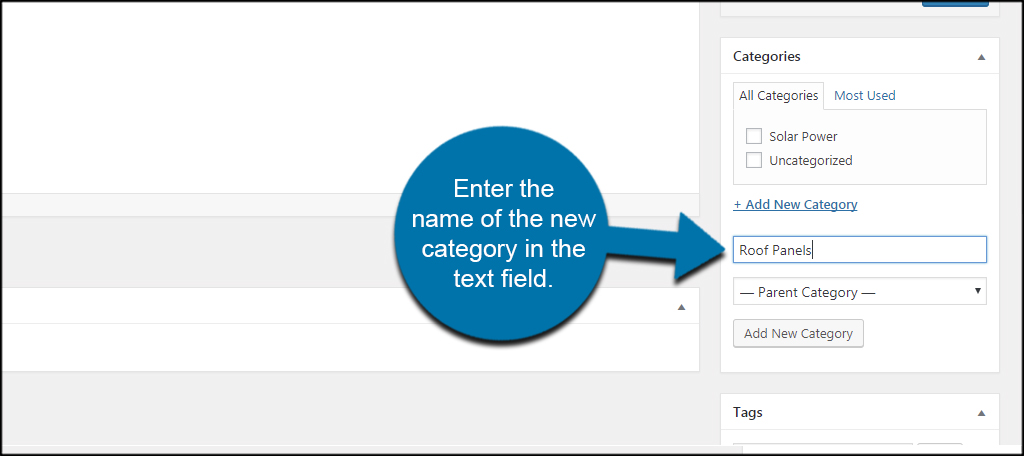
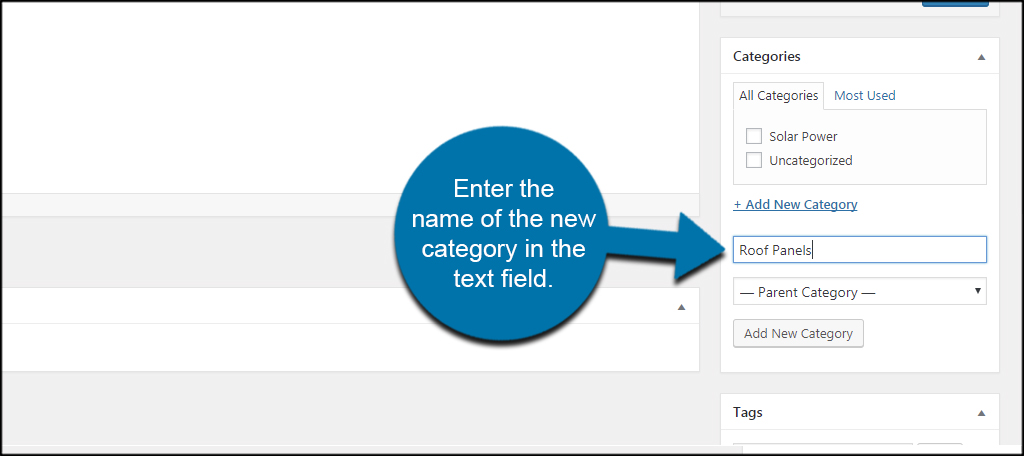
użyj rozwijanej listy, aby wybrać kategorię nadrzędną, jeśli taka istnieje. Ponieważ tworzę subitem dla kategorii energii słonecznej, wybieram go jako rodzica.
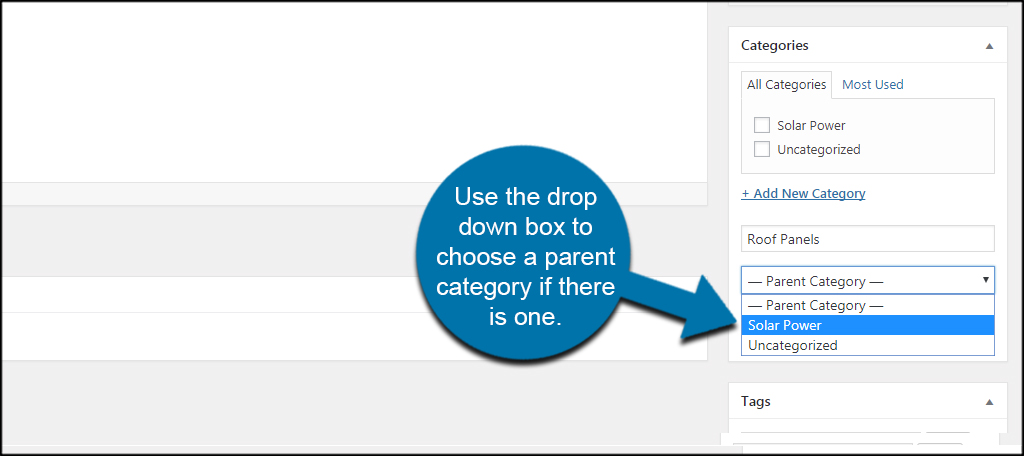
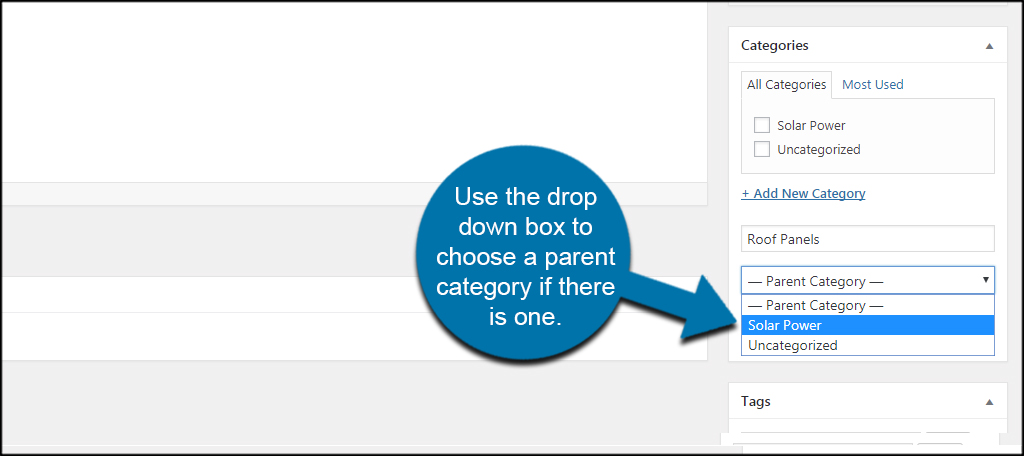
Kliknij przycisk „Dodaj nową kategorię”. Spowoduje to dodanie bieżącego postu,a także nowej kategorii do twojej witryny.
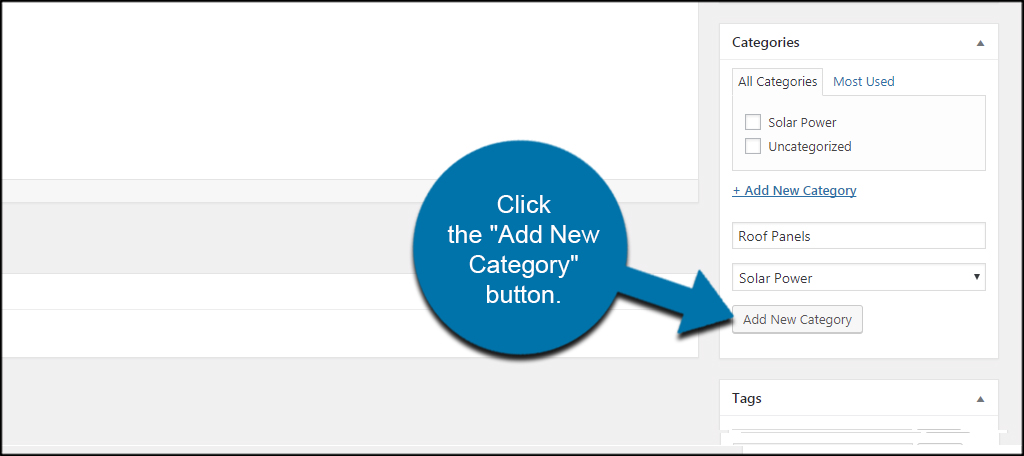
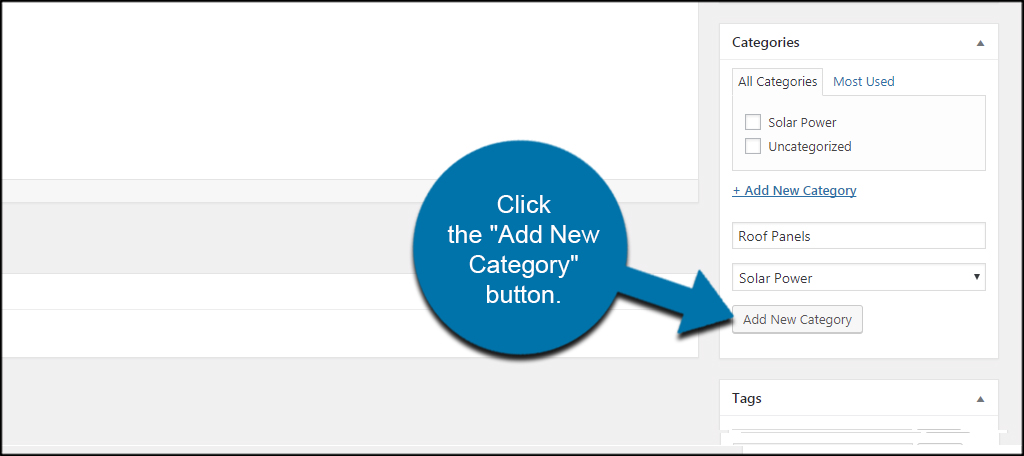
nie będzie można modyfikować ślimaka ani opisu kategorii z ekranu postu. Możesz jednak łatwo przejść do sekcji kategorii i edytować ją później.
przenoszenie Posta do nowych kategorii
co zrobić, jeśli chcesz przenieść stary post do nowej kategorii? To stosunkowo proste. Otwórz jeden z istniejących postów aktualnie zapisanych w WordPress.
W oknie kategorii Kliknij pole wyboru kategorii, w której ma się pojawić post. W tym przykładzie przenoszę artykuł do podkategorii „panele dachowe”.
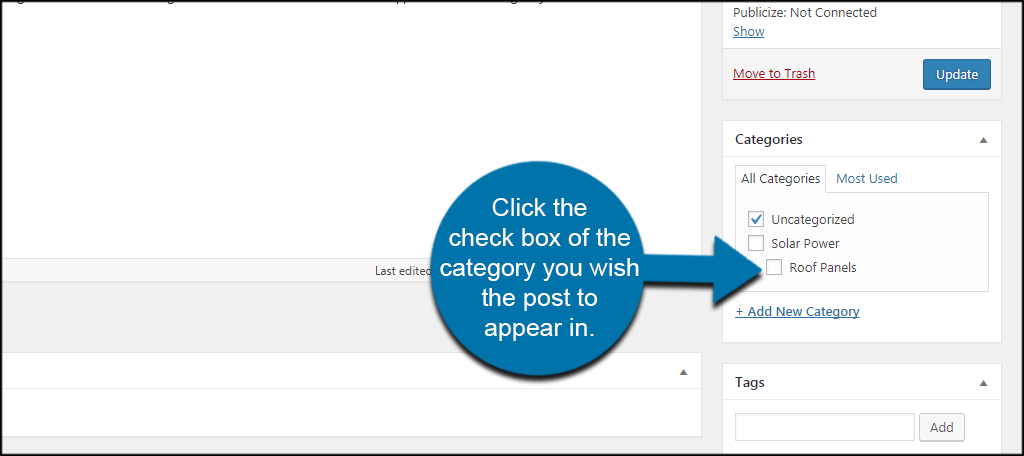
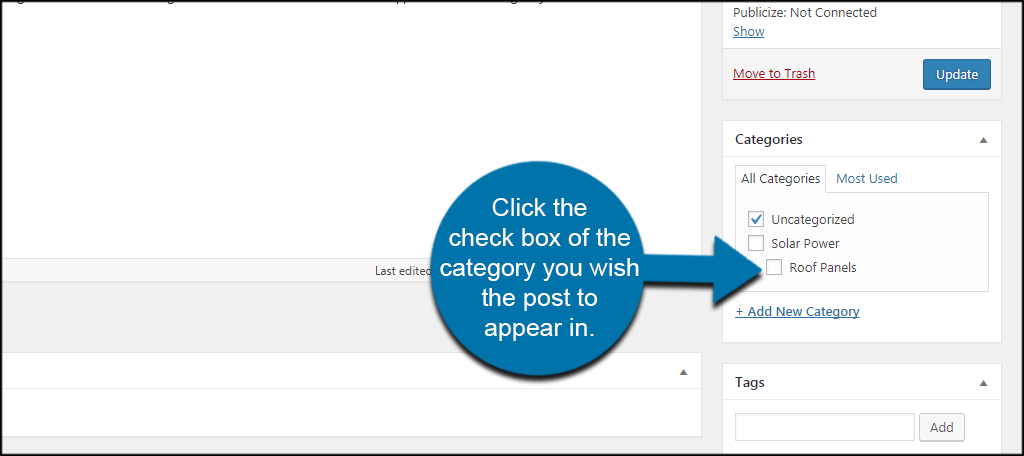
co zrobić, jeśli nie chcesz, aby post pojawił się w oryginalnej lokalizacji? Odznacz pole bieżącej kategorii, klikając je.
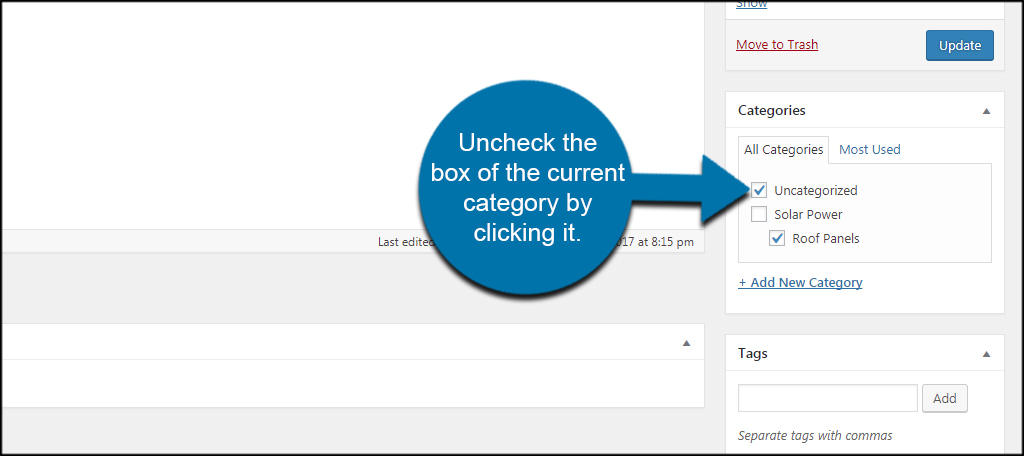
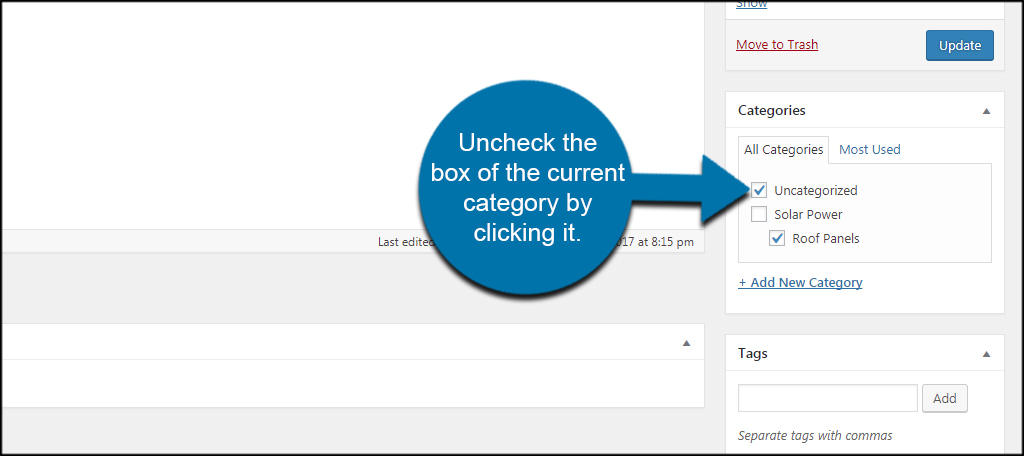
Po zapisaniu, aktualizacji lub opublikowaniu zmiany zostaną natychmiast wprowadzone w życie.
masowe przenoszenie postów do nowej kategorii
Co Zrobić, jeśli masz wiele artykułów, które chcesz przenieść z jednej kategorii do drugiej? Kliknij obszar postów w WordPress. Spowoduje to przejście do listy wszystkich treści zapisanych w systemie.
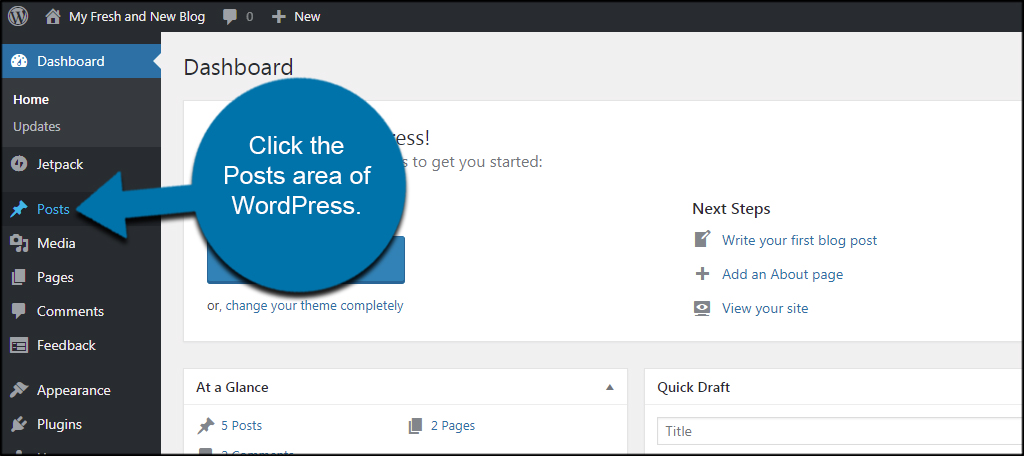
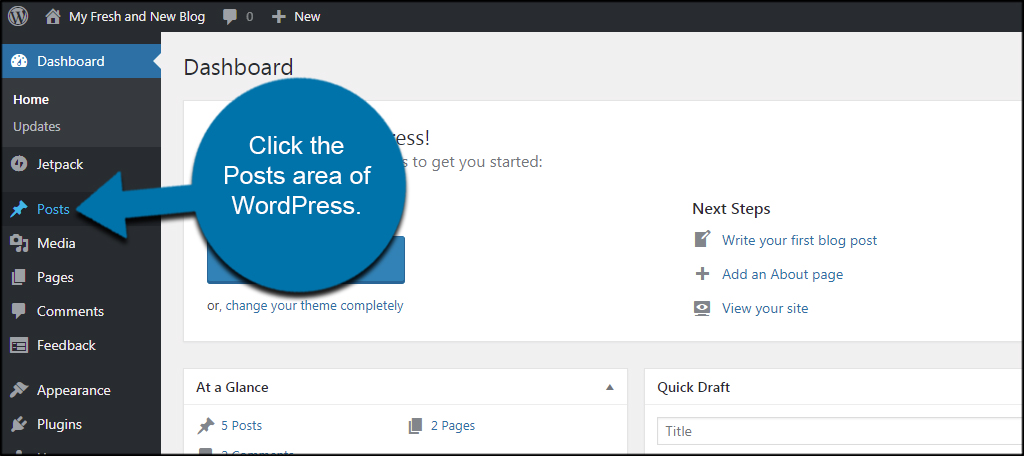
zaznacz pole artykułów, które chcesz przenieść. Spowoduje to ich wybranie, aby można było wykonać akcję zbiorczą.


Zmień akcje zbiorcze na „Edytuj” i kliknij przycisk „Zastosuj”.
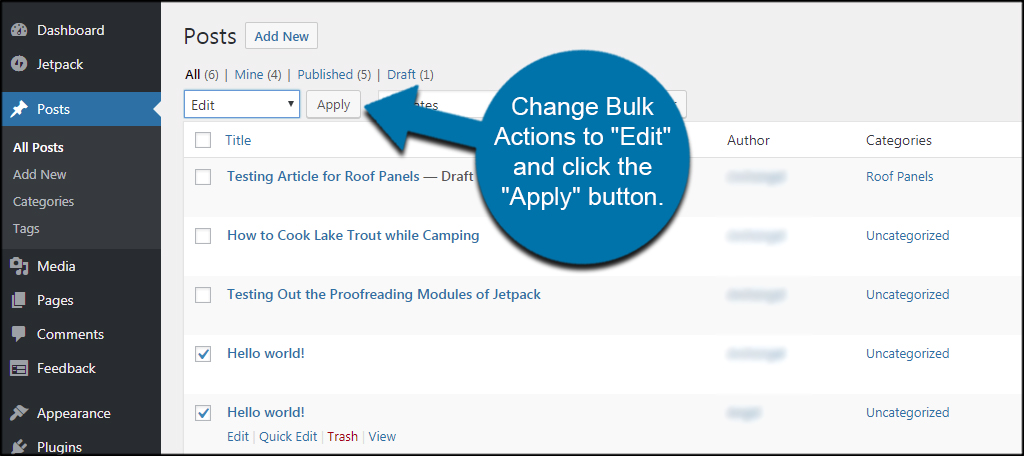
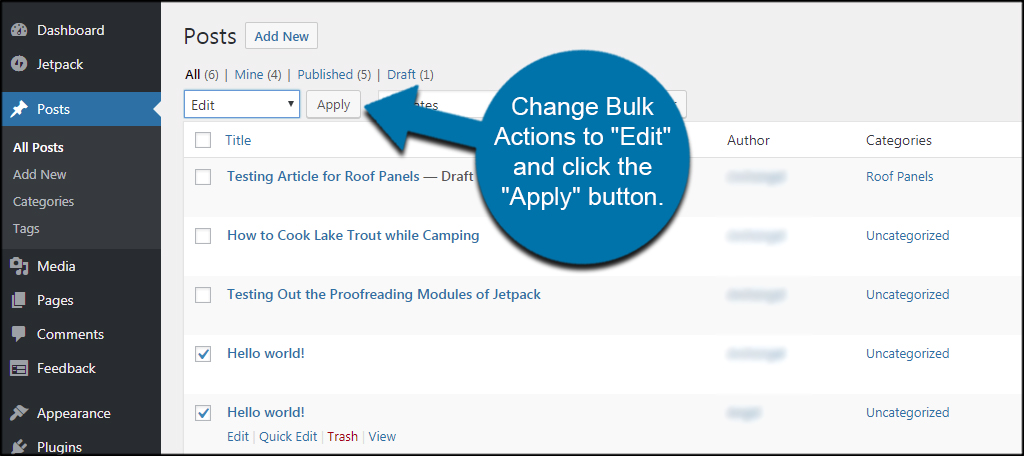
otworzy się nowy ekran dający dostęp do edytowalnych elementów zbiorczych artykułów. Na przykład możesz zmieniać autorów, komentarze, status publikacji i wiele innych. Kliknij pole wyboru Kategoria Miejsca, w którym chcesz przenieść posty.
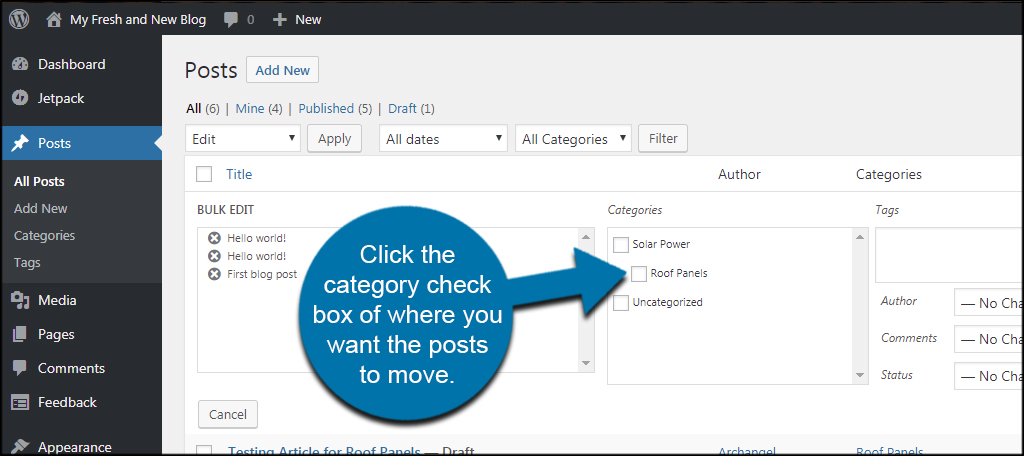
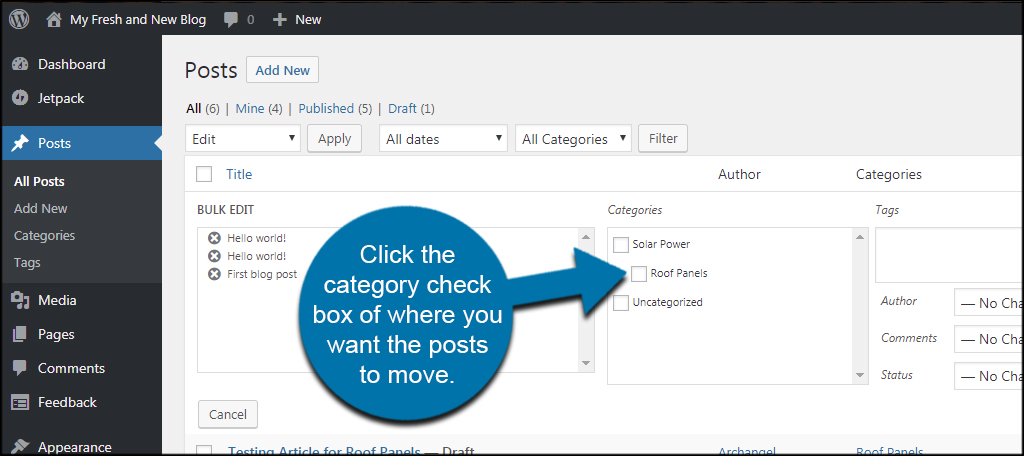
Kliknij przycisk „Aktualizuj” po prawej stronie. Po kilku chwilach twoje zmiany staną się żywe. Nie stresuj się, jeśli to zajmie kilka sekund. Im więcej postów przenosisz, tym dłużej trwa proces.
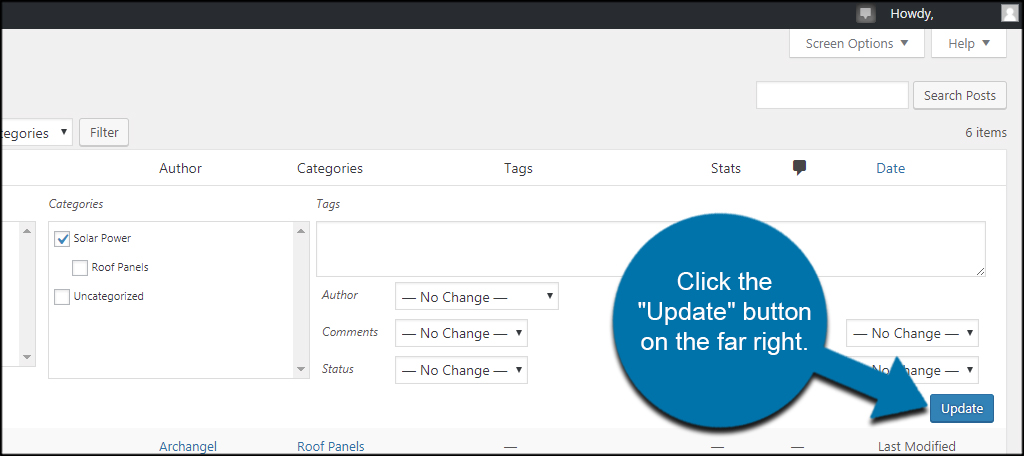
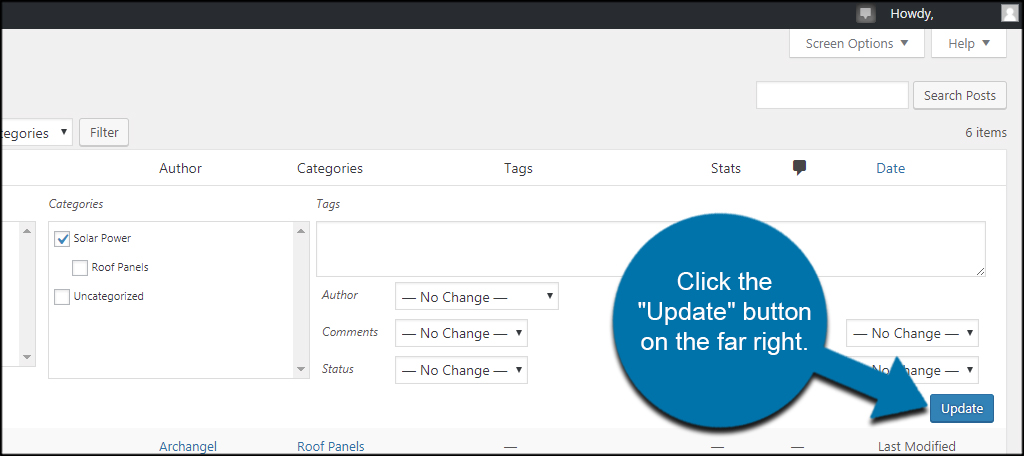
utrzymuj porządek
utrzymanie porządku treści sprawia, że witryna wygląda bardziej profesjonalnie i jest łatwiejsza w obsłudze. Chcesz, aby odwiedzający mieli jak najbardziej płynne i doskonałe wrażenia użytkownika. Utrzymywanie postów w logicznej hierarchii działa tylko w celu poprawy tego, co może prowadzić do lepszego doświadczenia i większego prawdopodobieństwa, że odwiedzający wrócą.
jakich elementów używasz w swojej witrynie, aby była łatwiejsza w użyciu? Czy próbowałeś już używać kategorii jako dodatków w menu nawigacyjnym?
Udostępnij za pośrednictwem: